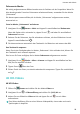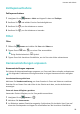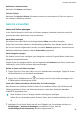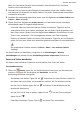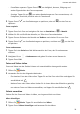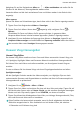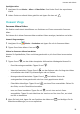MatePad Pro User Guide-(MRX-AL09&W09&W29,EMUI10.1_02,DE)
Table Of Contents
- Inhaltsverzeichnis
- Wesentliches
- Systemnavigation
- Phone Clone
- Bildschirm sperren und entsperren
- Startbildschirm kennenlernen
- Benachrichtigungs- und Statussymbole
- Verknüpfungstasten
- Startbildschirm-Widgets
- Hintergrund festlegen
- Screenshots&Bildschirmaufnahme
- Benachrichtigungen anzeigen und löschen
- Toneinstellungen anpassen
- Toneinstellungen anpassen
- Lautstärke durch Drücken einer Lautstärketasten regeln
- Gerät beim Klingeln durch Drücken der Ein-/Aus-Taste stummschalten
- Zum Stummschalten kippen oder anheben, um die Klingellautstärke zu reduzieren
- Standardlautstärke festlegen
- Zwischen Ton-, Vibrations- oder Lautlos-Modus mit einer Verknüpfung wechseln
- Toneinstellungen anpassen
- Text eingeben
- Geteilter Bildschirmmodus und Floating-Fenster
- Multi-Window
- Geteilten Bildschirmmodus im Multi-Window-Dock aktivieren
- Anzeigen des Floating-Fensters vom Multi-Window-Dock aus
- Zwischen geteiltem Bildschirm und Floating-Fenster umschalten
- Mit Multi-Window zwischen Apps ziehen und ablegen
- App in das/aus dem Multi-Window-Dock hinzufügen, verschieben oder entfernen
- Multi-Window deaktivieren
- In-App-Bildschirmteilung
- Multi-Window
- Aufladen
- Intelligente Funktionen
- Kamera und Galerie
- Kamera starten
- Fotos aufnehmen
- AI-Kamera
- Zoomen, um Fotos aufzunehmen
- Panoramafotos aufnehmen
- Lichtmalerei
- HDR-Fotos aufnehmen
- Momente
- Sticker zu Fotos hinzufügen
- Dokumente-Modus
- 4K HD-Videos
- Zeitlupenaufnahme
- Filter
- Kameraeinstellungen anpassen
- Galerie verwalten
- Huawei Vlog-Herausgeber
- Huawei Vlogs
- Highlights
- Apps
- Apps
- Kontakte
- Telefon
- Nachrichten
- Kalender
- Uhr
- Memo
- Rekorder
- Rechner
- Taschenlampe
- Kompass
- App-Twin
- Schnell auf häufig verwendete App-Funktionen zugreifen
- Tabletmanager
- Phone Clone
- Tipps
- Einstellungen
- WLAN
- Bluetooth
- Mobile Daten
- Weitere Verbindungen
- Startbildschirm&Hintergrund
- Anzeige&Helligkeit
- Töne&Vibration
- Benachrichtigungen
- Biometrie&Passwort
- Apps
- Akku
- Speicher
- Sicherheit
- Privatsphäre
- Bedienungshilfen
- Benutzer&Konten
- System&Aktualisierungen
- Über das Tablet
Wenn Ihr Gerät diesen Schalter nicht bereitstellt, weist dies darauf hin, dass diese
Funktion nicht unterstützt wird.
2 Verbinden Sie Ihr Gerät und das Zielgerät mit demselben Router oder mobilen Hotspot
und aktivieren Sie Bluetooth auf beiden Geräten. Die beiden Geräte werden automatisch
miteinander verbunden.
3 Nachdem die Verbindung eingerichtet wurde, wird die Registerkarte Andere Geräte unter
Galerie > Alben angezeigt.
4 Tippen Sie auf die Registerkarte Andere Geräte, um verbundene Geräte anzuzeigen.
Anschließend haben Sie folgende Möglichkeiten:
• Fotos oder Videos auf den verbundenen Geräten durchsuchen: Tippen Sie auf ein
verbundenes Gerät, um die Alben anzuzeigen, die auf diesem Gerät gespeichert sind.
• Nach Fotos suchen: Geben Sie auf der Registerkarte Alben ein Schlüsselwort ein (wie
„Essen“ oder „Landschaft“). Die Suchergebnisse werden nach Gerät angezeigt.
• Dateien von anderen Geräten auf Ihrem Gerät speichern: Tippen Sie auf das Zielgerät,
halten Sie Fotos oder Videos zum Auswählen gedrückt und tippen Sie anschließend auf
.
Die gespeicherten Dateien werden in Galerie > Alben > Von anderen Geräten
angezeigt.
Um diese Funktion zu deaktivieren, navigieren Sie zu Einstellungen > Weitere
Verbindungen und schalten Sie den Geräteübergreifende Kooperation-Schalter aus.
Fotos und Videos bearbeiten
Die Galerie bietet zahlreiche Funktionen zum Bearbeiten Ihrer Fotos und Videos.
Standardbearbeitung
1 Önen Sie Galerie, tippen Sie auf die Miniaturansicht des Fotos, das Sie bearbeiten
möchten, und tippen Sie anschließend auf Bearbeiten, um auf die
Bearbeitungsfunktionen zuzugreifen.
• Zuschneiden und drehen: Tippen Sie auf
und wählen Sie einen Rahmen, ziehen Sie
das Raster oder seine Ecken, um auszuwählen, welchen Teil Sie behalten möchten.
Um das Foto zu drehen, tippen Sie auf und ziehen Sie das Winkelrad auf die
gewünschte Ausrichtung.
Um das Foto um 90 Grad zu drehen, tippen Sie auf . Um das Foto zu spiegeln,
tippen Sie auf .
•
Filtereekt hinzufügen: Tippen Sie auf , um einen Filter auszuwählen.
Kamera und Galerie
31